In questo post imparerai dalla guida illustrata come capovolgere un video su Windows 10, Windows 11, Mac, iOS e Android.
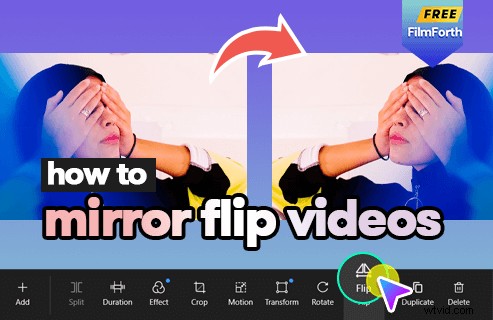
Come capovolgere un video
Il mirroring di un video consiste nel capovolgere orizzontalmente un video in un software o un'app di editing video. Oltre a produrre confronti convincenti su due dei tuoi video clip identici, una delle pratiche più comuni di mirroring dei video è capovolgere una registrazione della fotocamera frontale sul tuo telefono cellulare per invertire l'effetto specchio della fotocamera.
Credo che tu abbia visto molti video con effetti a specchio che sembrano assolutamente incredibili, e in realtà non è un lavoro difficile realizzare video con capovolgimento a specchio. In questo post, acquisirai la straordinaria capacità di editing video di mirroring in meno di 3 minuti e sarai in grado di capovolgere i tuoi video su qualsiasi dispositivo.
Tieni presente che il capovolgimento viene facilmente confuso con la rotazione, mentre il capovolgimento e la rotazione ruotano rispettivamente il video orizzontalmente e verticalmente. Cerchi invece di ruotare i video? Questa guida mostra come ruotare i video.
Da non perdere : 22 migliori software di editing video, 22 editor di video online, 16 migliori software di editing video per Mac
1. Come capovolgere un video su Windows 10 e Windows 112. Come capovolgere un video su Mac
3. Come capovolgere un video su telefono Android e iPhone
1. Come capovolgere un video su Windows 10 e Windows 11
In questa guida, ti mostrerò passo dopo passo come invertire il tuo video nel modo desiderato. Nei seguenti tutorial, faremo il montaggio con il miglior video flipper gratuito FilmForth.
FilmForth è uno dei migliori editor video 1080 gratuiti per Windows 10 e Windows 11. FilmForth offre ampie opzioni di editing video tra cui ritaglio, ritaglio, aggiunta di effetti di transizione, aggiunta di effetti speciali/adesivi, modifica dello sfondo, dissolvenza in apertura/dissolvenza, ecc. inoltre, FilmForth è abbastanza facile per i principianti.
FilmForth è disponibile da Microsoft Store, con un semplice clic sul pulsante di download in basso, puoi scaricare FilmForth sul tuo computer molto velocemente.
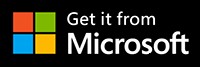
Passaggio 1. FilmForth Strumenti rapidi per capovolgere i video
Quando FilmForth è completamente installato, avvia FilmForth dal menu Start di Windows. Puoi trovare una comoda scorciatoia per capovolgere i video dalla colonna Strumenti rapidi a sinistra, fai clic sul pulsante Ruota video dalla sezione Strumenti rapidi.
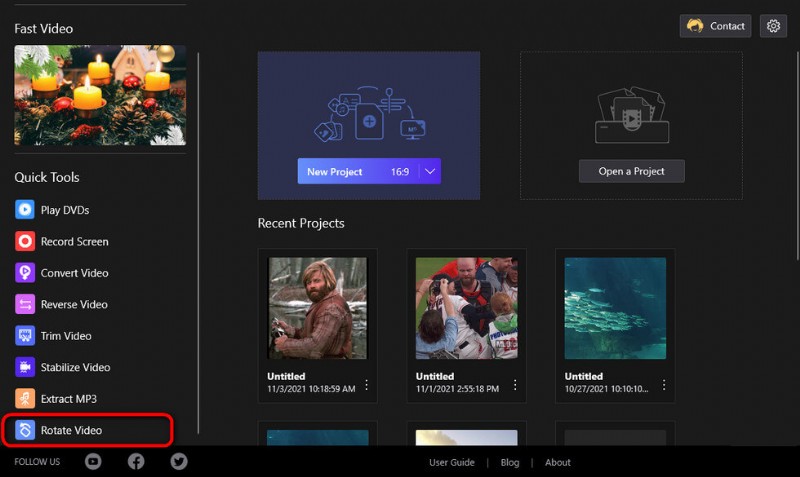
Fai clic sul pulsante Ruota video
Passaggio 2. Importa il video nel programma FilmForth
Per importare video nel programma, fare clic su Seleziona un file video dalla finestra di dialogo a comparsa, quindi selezionare per importare il video dalla memoria locale del PC. FilmForth supporta la maggior parte dei formati video/immagine/audio standard del settore inclusi MP4, MOV, MKV, AVI, WebM, JPEG, MP3, ecc.
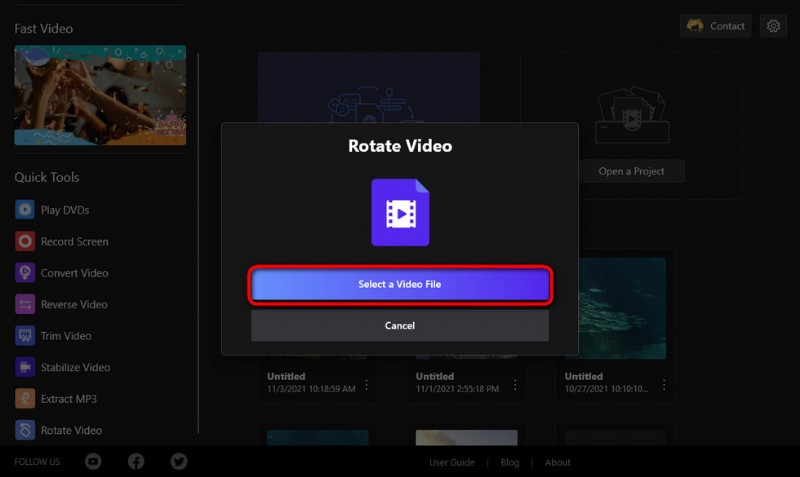
Carica i video in FilmForth
Passaggio 3. Video speculare con FilmForth
Per invertire un video in FilmForth, fai clic sui pulsanti corrispondenti in basso per capovolgere orizzontalmente o verticalmente e puoi anche ruotare i video a sinistra oa destra di 90 gradi. Per visualizzare l'anteprima del video modificato, premi il pulsante di riproduzione dalla parte superiore dello schermo. Come puoi vedere dal pannello operativo inferiore, FilmForth offre anche molte altre opzioni di editing video da provare.
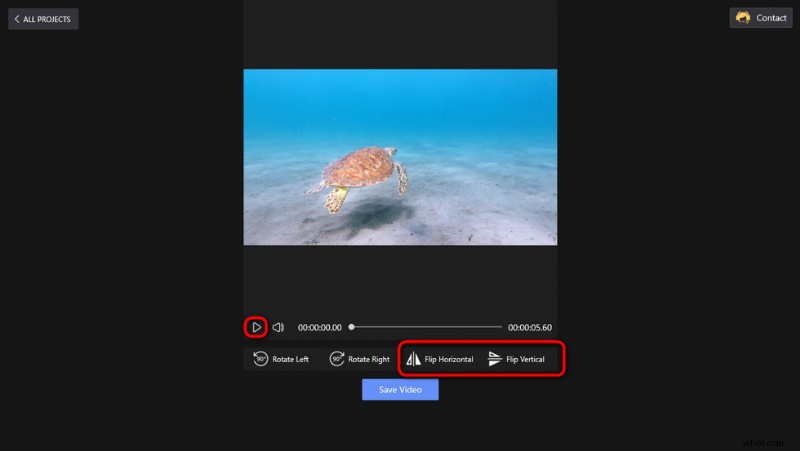
Video speculare con FilmForth
Passaggio 4. Salva ed esporta il video capovolto
Dopodiché, il video capovolto sembrerà un riflesso, ora è il momento di esportare il video specchiato. Fai clic sul pulsante Salva video in basso e personalizza parametri come bitrate video (che determina la dimensione del file), frequenza fotogrammi, qualità audio, ecc. Infine, fai clic sul pulsante Salva, definisci il percorso di output ed esporta il video.
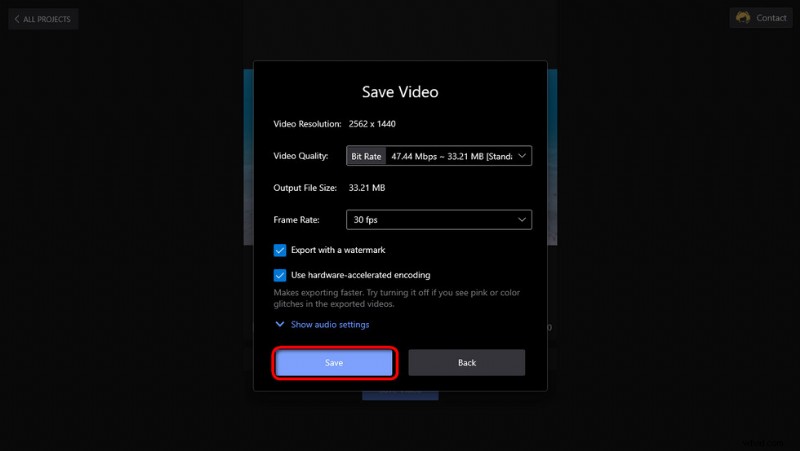
Salva ed esporta video capovolto
2. Come capovolgere un video su Mac
Per capovolgere un video su Mac, possiamo utilizzare iMovie che è preinstallato sul tuo PC Mac, quindi non è necessario alcun ulteriore processo di installazione. iMovie video editing app di Apple è un'applicazione di editing video sviluppata per i principianti dell'editing video.
Da non perdere:le 8 migliori alternative a iMovie per Windows 10
- Per eseguire il mirroring di un video in iMovie, trascina e rilascia il video che intendi capovolgere nella timeline di iMovie.
- Evidenzia il tuo video clip nella timeline in modo che mostri il bordo giallo.
- Fai clic sui tre cerchi sovrapposti in alto a destra e verrà visualizzata una finestra di dialogo degli effetti video.
- Fai clic su Effetto video capovolto per capovolgere il video nella timeline.
- Ora che il tuo video è capovolto su Mac, è il momento di esportare il video capovolto da iMovie. Fare clic su File nella barra dei menu, passare il mouse su Condividi, quindi fare clic su File. Personalizza i parametri del video e la posizione del file, quindi esporta il tuo video.
Inoltre, se utilizzi un sistema iOS, puoi trovare l'app iMovie sul tuo dispositivo e utilizzarla anche per eseguire il mirroring dei tuoi video.
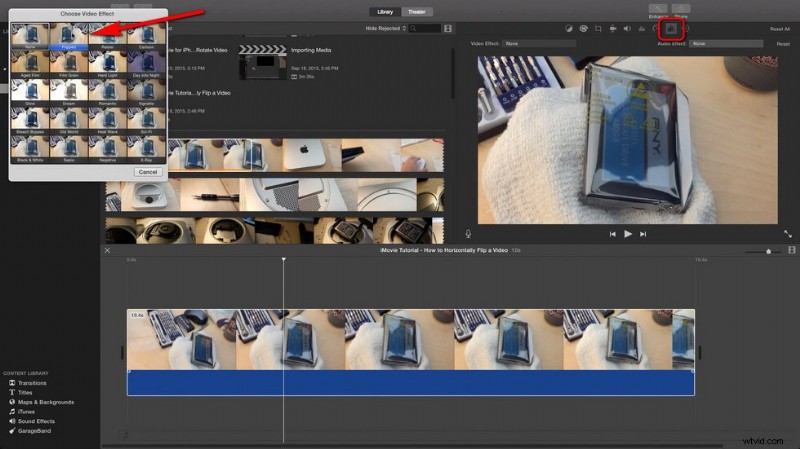
Capovolgi un video in iMovie
3. Come capovolgere un video su telefoni Android e iPhone
Dopo aver appreso come capovolgere i video su Windows e Mac, in questa sezione vorrei mostrarti come eseguire il mirroring di un video su un cellulare Android. Mentre molti cellulari Android offrono app di editing video preinstallate, presumiamo che i tuoi non lo facciano. Pertanto, in tal caso, è indispensabile un'app di editing video di terze parti adeguata per Android o iPhone.
Di seguito, utilizzeremo un'app di editing video chiamata Inshot che è un'app di editing video funzionale con molte funzionalità pratiche e facili da usare. Inshot è stata premiata come una delle migliori app gratuite di editing video e app di editing TikTok ed è compatibile con Android e iOS.
- Per capovolgere un video su Android con Inshot, innanzitutto scarica e installa Inshot da Google Play.
- Avvia Inshot e premi il pulsante video per importare il video che intendi ruotare dal tuo album.
- Scorri verso destra sulle opzioni di modifica video e tocca Capovolgi e il tuo video verrà ribaltato a specchio.
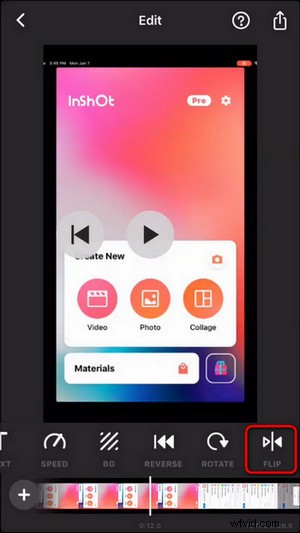
Capovolgi un video con Inshot
- Ora che il tuo video è capovolto su Inshot, ora è il momento di esportarlo sul tuo telefono.
- Nella schermata di editing video dell'app InShot, tocca il menu Salva nell'angolo in alto a destra, seleziona la qualità e attendi che venga salvata nel rullino fotografico.
Finalmente
Il mirroring/ribaltamento del video è un'abilità di editing video che può tornare utile. Quindi spero davvero che tu abbia acquisito le informazioni necessarie in questa guida e che tu possa eseguire il mirroring di qualsiasi video che desideri con FilmForth. Ancora una volta, FilmForth è completamente gratuito, quindi non esitare a provarlo e condividilo con i tuoi amici se ti piace!
Inoltre, ecco ulteriori informazioni sulla rotazione dei video:Come ruotare i video di YouTube, Come ruotare i video MP4
Altri articoli correlati
- I 10 migliori convertitori da MP4 a MP3
- Come cambiare lo sfondo sul canale YouTube sul telefono
- Le 3 migliori app per convertire YouTube in MP3 per iPhone
- Come sfumare i video su Windows 10
- I 4 migliori cambia voce per i video di YouTube
